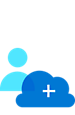Visual Studio for Mac
macOS 整合式開發環境 (IDE) 專用於打造適用於 Azure 的強大、可擴充 .NET 應用程式。
針對雲端解決方案所設計
使用強大的整合工具來開發 .NET 雲端應用程式並部署至生產環境。Visual Studio for Mac 的各種功能,可讓您快速並有效率地建立針對雲端最佳化的高度安全應用程式。
與 Azure DevOps 和 GitHub 深度整合以增強生產力。
進階偵錯功能可協助您快速發現並修正各種語言的 Bug。
完整支援.NET Core 以建立可在任何平台上執行之高效能和可調整的 Web 應用程式。
透過 .NET 和 Azure Functions 來建置事件導向解決方案的無伺服器計算能力。
提升開發人員生產力
由於與原始檔控制的深度整合,您可以直接在 macOS IDE 中使用 Git 存放庫。利用進階重構與 IntelliSense 的支援,使用強大的程式碼編輯器來編輯 .NET 專案。跨團隊與作業系統工作,並與其他 .NET 開發人員共同作業。
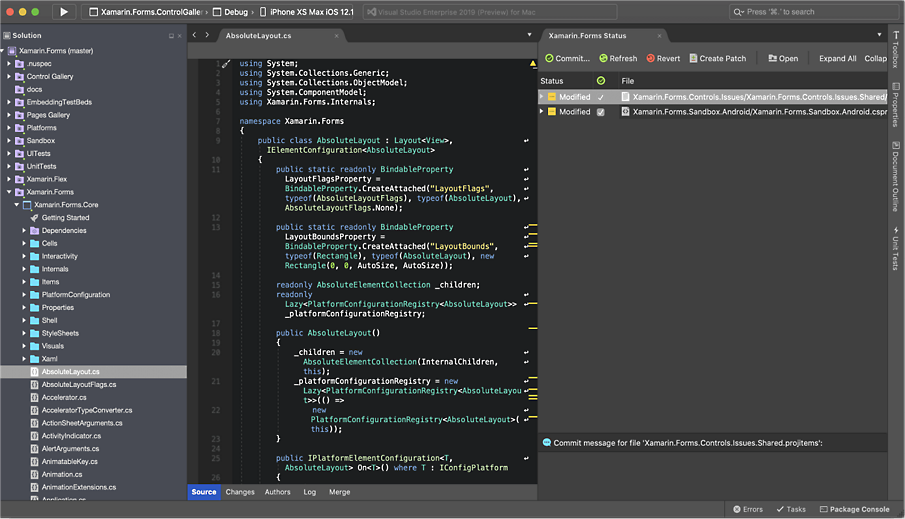

建立高效能及可調整的 Web 應用程式
使用 .NET Core 建置可在任何平台上執行的應用程式。利用適用於 C#、HTML5、CSS3 和 JavaScript 的 Visual Studio for Mac 一流編輯器,並使用 Leaner Style Sheets (LESS) 和 Syntactically Awesome Style Sheets (SASS) 進階功能來簡化您的 Web 應用程式。
在本機開發雲端應用程式
使用本機模擬器和工具,不需登入 Azure 就可以工作。在您準備好部署時,即可輕鬆將應用程式定位到雲端。使用 .NET Azure Functions 執行無伺服器應用程式並進行偵錯,以即時的速度在本機回應生產環境中的事件。
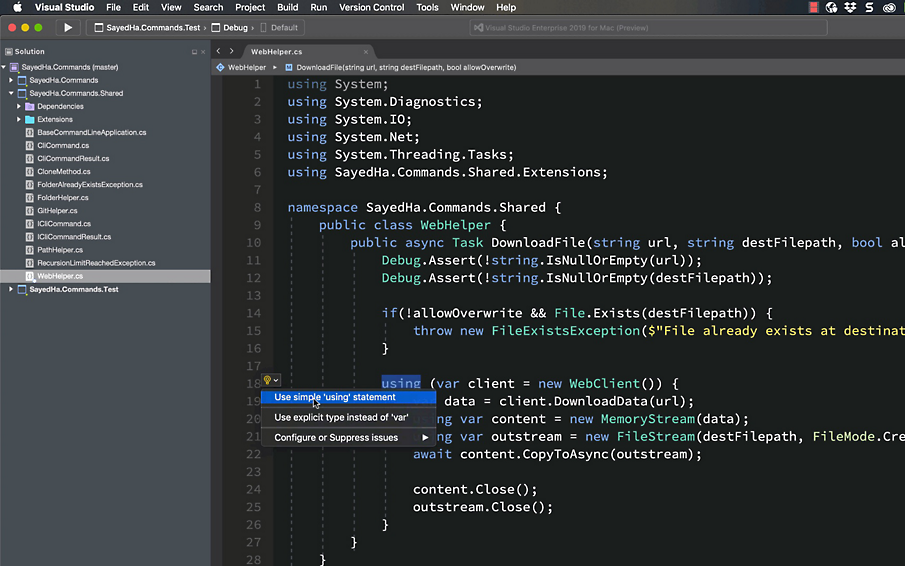

使用內建工具讓您的應用程式順暢執行
使用功能強大的偵錯工具,輕鬆找出雲端應用程式中的 Bug 和效能問題,並加以修正。使用 Visual Studio for Mac Profiler 分析記憶體流失和堆疊呼叫,並使用 Roslyn 進行即時程式碼分析。

使用 Azure Functions 建立無伺服器環境
使用 .NET 和 Azure Functions 來建立可調整、事件導向的解決方案。在本機開發電腦上編輯、建置及執行 Functions,並對與即時 Azure 服務繫結的 Functions 進行偵錯。使用 IDE 輕鬆將 Azure Functions 專案直接推送至雲端。

在觸手可及之處使用容器
使用 Docker 容器來建置微服務,或僅透過整合的 Docker 支援,將您的 .NET Core 應用程式容器化。使用 Solution Pad 操作功能表直接在 macOS IDE 中快速建立並新增 Dockerfile。透過 IDE 的完整支援來建置您的容器化應用程式並進行偵錯。
內建全方位安全性與合規性
-
Microsoft 每年斥資超過 USD10億進行網路安全性方面的研究與開發。


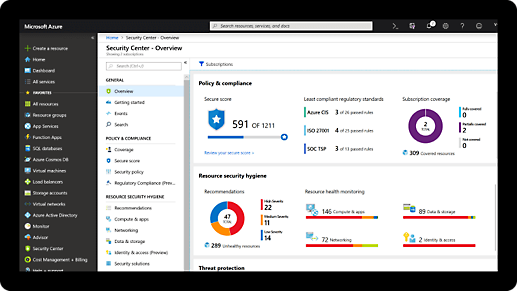
-
我們聘請了超過 3,500 名資訊安全專家專門保護資料安全性和隱私權。
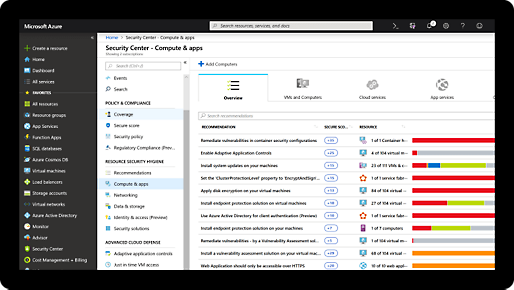
-
Azure 獲得的認證遠多於其他任何雲端提供者。檢視完整清單。

Visual Studio for Mac 定價
存取開發人員工具、雲端服務、軟體、支援和訓練,這是用來為任何平台打造下一個絕佳應用程式的完整套件。
從 Visual Studio for Mac Community 版本免費開始。升級至 Professional 或 Enterprise 版本,為您的團隊提升訂閱收益。
開始使用 Azure 免費帳戶
2

在點數用盡後,請轉為隨用隨付以繼續利用相同的免費服務進行建置。只有當您使用超過每月免費數量時,才需支付費用。
3
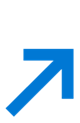
使用 Visual Studio for Mac 的客戶
開發人員資源
建置及部署
建立 與雲端連線的應用程式。
使用開放原始碼工具與功能來建置 Web 應用程式 並 部署 至 Azure。
使用 Xamarin、.NET 和 Unity,建立適用於 iOS、Android 和 macOS 的雲端連線、跨平台 行動裝置應用程式 和 遊戲 。
架構與設計
使用免費的電子書,透過 ASP.NET Core 和 Azure 來設計 Web 應用程式 。
存取適用於所有開發人員層級,且為數眾多的 範例應用程式和程式碼示範 。